HƯỚNG DẪN CÀI ĐẶT MÁY IN CANON LBP 2900 CHO MÁY TÍNH | it-support.vn
Mục lục bài viết
HƯỚNG DẪN CÀI ĐẶT MÁY IN CANON LBP 2900 CHO MÁY TÍNH
Nếu bạn nào chưa biết cách thực hiện thì cùng tham khảo bài viết bên dưới để biết Cách cài đặt máy in Canon LBP 2900 cho máy tính nhé!
Bước 1: Khởi động máy in.
-
Cắm nguồn của máy in vào nguồn điện. Khi máy hoạt động sẽ có tiếng động cơ đang khởi động hộp mực.
-
Đặt giấy vào khay để giấy của máy in.
-
Kết nối máy in Canon 2900 với máy tính qua USB.
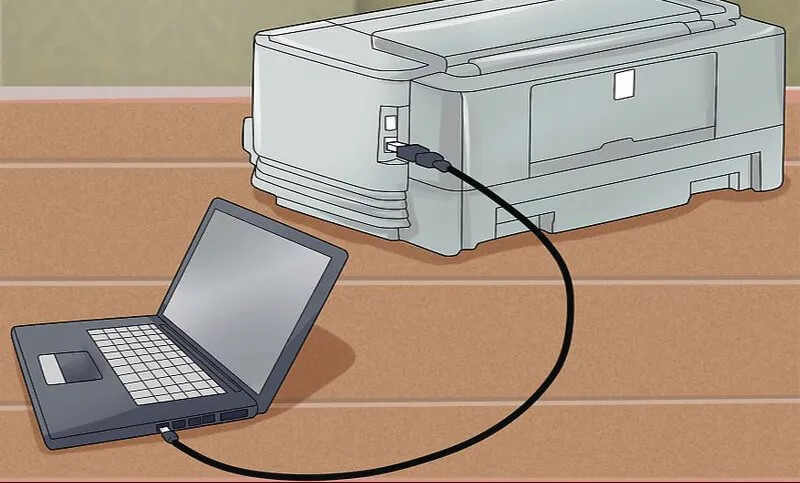
Bước 2: Kiểm tra thông tin hệ điều hành máy tính là Windows 32-bit hay Windows 64-bit.
Nhấn chuột phải vào This PC. Thanh cuộn hiện ra các bạn chọn mục Properties.
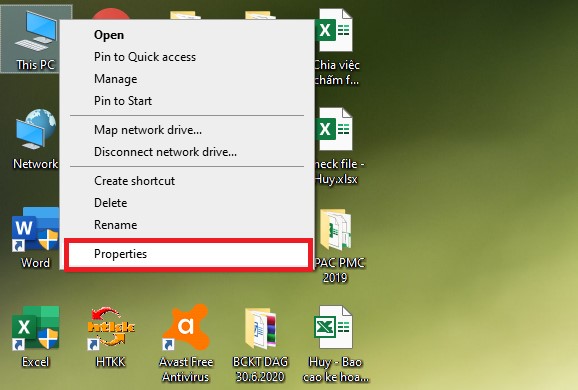
Lúc này cửa sổ System hiện ra. Tại mục System type các bạn có thể biết được hệ điều hành của máy tính là Windows 32-bit hay Windows 64-bit. Như trong trường hợp này là Windows 64-bit.
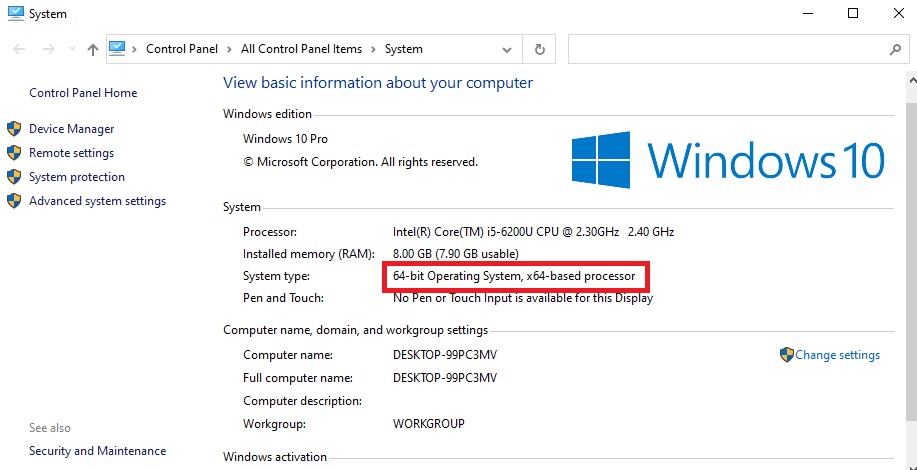
Bước 3: Các bạn cần tải về driver máy in Canon LBP 2900 phù hợp với phiên bản Windows hiện tại của mình. Và tải về theo các đường link dưới đây:
Link: Bấm vào đây
Bước 4: Sau khi tải driver máy in về, các bạn nhấn đúp chuột trái vào file để giải nén. Sau đó vào file Setup.exe để tiến hành cài đặt và thực hiện theo hướng dẫn là xong.
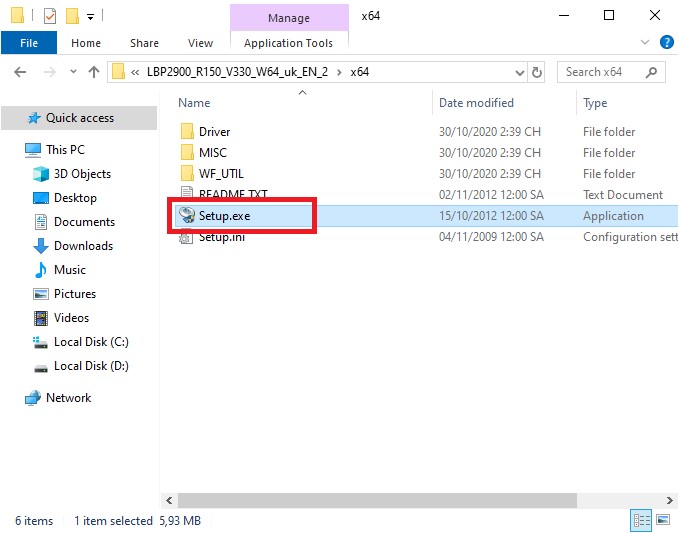
Bước 5: Cuối cùng bạn tiến hành kiểm tra xem máy in có hoạt động được hay không.
Mở một file Word, Excel hoặc PDF bất kỳ lên. Sau đó tại giao diện in, mục Printer chọn Canon LBP 2900. Nếu tại đây hiện chữ Ready thì có nghĩa là driver đã được cài đặt thành công và máy in có thể sử dụng bình thường.
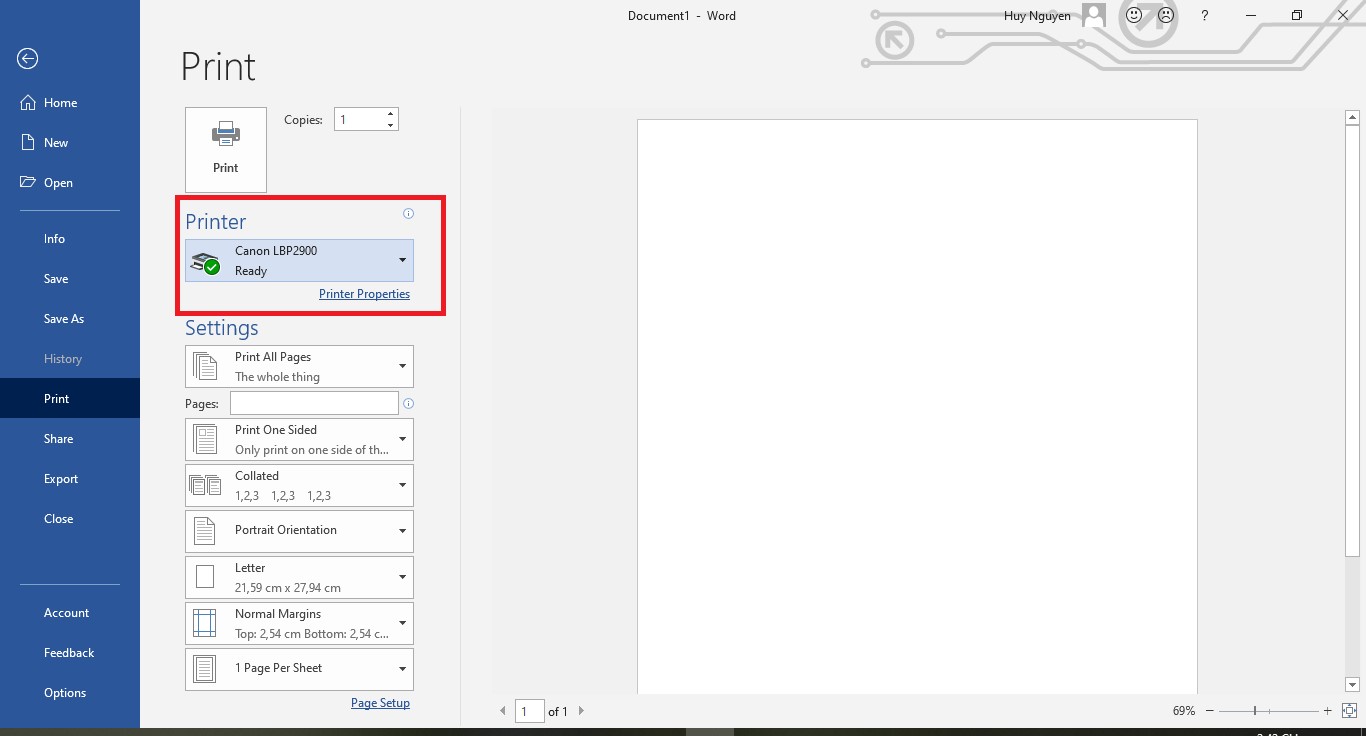
☞ Có thể bạn quan tâm











